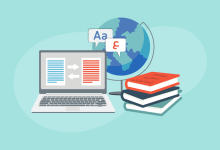Agregar una imagen como fondo a tu sitio de WordPress puede mejorar significativamente su aspecto visual y atractivo estético. Sin embargo, es crucial hacerlo de manera que no afecte negativamente la experiencia del usuario o la legibilidad del contenido. Aquí te proporciono una guía paso a paso sobre la mejor manera de agregar una imagen como fondo en WordPress:
Paso 1: Preparación de la imagen:
Antes de agregar una imagen como fondo en tu sitio de WordPress, asegúrate de que la imagen esté optimizada para la web. Esto significa que la imagen debe tener un tamaño de archivo pequeño para garantizar tiempos de carga rápidos. Puedes utilizar herramientas en línea o programas de edición de imágenes como Photoshop para optimizar tu imagen.
Paso 2: Accede al personalizador de WordPress:
Inicia sesión en tu panel de WordPress y navega a la sección «Apariencia» y luego haz clic en «Personalizar». Esto te llevará al personalizador de WordPress, donde podrás realizar cambios en el diseño y la apariencia de tu sitio.
Paso 3: Selecciona la opción de fondo:
Dentro del personalizador, busca la opción de «Fondo» o «Imagen de fondo». La ubicación exacta puede variar dependiendo del tema que estés utilizando, pero generalmente se encuentra bajo la sección de «Apariencia» o «Personalización».
Paso 4: Sube tu imagen:
Una vez que hayas encontrado la opción de fondo, deberías ver la posibilidad de subir una imagen desde tu computadora. Haz clic en el botón para subir una imagen y selecciona la imagen que deseas usar como fondo de tu sitio.
Paso 5: Ajusta la configuración de la imagen:
Después de subir la imagen, es posible que tengas la opción de ajustar diferentes configuraciones, como la posición, repetición y tamaño de la imagen. Experimenta con estas configuraciones para lograr el aspecto deseado. Por ejemplo, puedes elegir si quieres que la imagen se repita en toda la página, se muestre solo una vez o se fije en una posición específica.
Paso 6: Previsualiza y guarda los cambios:
Una vez que hayas ajustado la configuración de la imagen de fondo a tu gusto, asegúrate de previsualizar los cambios para ver cómo se verá tu sitio. Si estás satisfecho con el resultado, guarda los cambios para aplicar la imagen de fondo a tu sitio en vivo.
Es importante recordar que al elegir una imagen de fondo, debes asegurarte de que no distraiga demasiado la atención del contenido principal de tu sitio. Una imagen de fondo sutil y bien elegida puede mejorar la apariencia de tu sitio, pero una imagen demasiado llamativa o ocupada puede dificultar la legibilidad y la usabilidad. Además, asegúrate de que la imagen de fondo sea compatible con todos los dispositivos y tamaños de pantalla para garantizar una experiencia consistente para todos los usuarios.
Más Informaciones

Por supuesto, aquí tienes más información detallada sobre cómo agregar una imagen como fondo a tu sitio de WordPress:
Paso 1: Selección de la imagen adecuada:
Antes de comenzar, es fundamental elegir una imagen de fondo que complemente el diseño general de tu sitio y mejore la experiencia del usuario. La imagen debe ser relevante para el contenido de tu sitio y debe transmitir el mensaje o la atmósfera que deseas crear. Idealmente, busca imágenes de alta calidad que tengan una resolución adecuada para evitar que se vean pixeladas en diferentes dispositivos.
Paso 2: Optimización de la imagen:
Una vez que hayas seleccionado la imagen de fondo, es crucial optimizarla para la web. Esto implica reducir el tamaño del archivo sin comprometer demasiado la calidad visual. Puedes utilizar herramientas en línea como TinyPNG o programas de edición de imágenes como Photoshop para comprimir la imagen y reducir su tamaño de archivo. Una imagen optimizada garantizará tiempos de carga más rápidos, lo que es esencial para mejorar la experiencia del usuario y el SEO de tu sitio.
Paso 3: Acceso al personalizador de WordPress:
Inicia sesión en tu panel de WordPress y navega hasta la sección «Apariencia». Luego, haz clic en «Personalizar» para acceder al personalizador de WordPress. Esta herramienta te permite realizar cambios en la apariencia de tu sitio en tiempo real y ver cómo se verán los ajustes antes de guardarlos.
Paso 4: Configuración de la imagen de fondo:
Dentro del personalizador, busca la opción de «Fondo» o «Imagen de fondo». La ubicación exacta puede variar según el tema que estés utilizando. Al seleccionar esta opción, generalmente se te presentará la posibilidad de cargar una imagen desde tu computadora o elegir una imagen de la biblioteca de medios de WordPress.
Paso 5: Ajuste de las configuraciones de la imagen:
Una vez que hayas subido la imagen, tendrás la oportunidad de ajustar varias configuraciones, como la posición, repetición y tamaño de la imagen. Por ejemplo, puedes elegir si deseas que la imagen de fondo se ajuste al tamaño completo de la pantalla, se repita en todas las direcciones o se fije en una posición específica. Es importante probar diferentes configuraciones para encontrar la combinación que mejor se adapte al diseño y la estructura de tu sitio.
Paso 6: Previsualización y guardado de los cambios:
Después de realizar los ajustes necesarios, asegúrate de previsualizar los cambios para ver cómo se verá tu sitio con la nueva imagen de fondo. Una vez que estés satisfecho con el resultado, guarda los cambios para aplicar la imagen de fondo a tu sitio en vivo. Siempre es recomendable verificar cómo se ve la imagen de fondo en diferentes dispositivos y tamaños de pantalla para garantizar una experiencia consistente para todos los usuarios.
Al seguir estos pasos, podrás agregar una imagen como fondo a tu sitio de WordPress de manera efectiva y mejorar su apariencia visual. Recuerda siempre elegir una imagen de alta calidad y optimizarla para la web para garantizar tiempos de carga rápidos y una experiencia de usuario óptima.